Come pulire e rinnovare una tastiera del modello M usata

Il venerabile modello M, prodotto per la prima volta da IBM negli anni '80 (e poi concesso in licenza e venduto ad altre società), gode di uno spazio sacro nel i cuori e le menti degli appassionati di tastiera. Il suo meccanismo di interruttore a molla di sicurezza relativamente semplice ma resistente ha superato la prova del tempo, letteralmente: molte tastiere delle serie di produzione originali sono ancora funzionanti e vengono utilizzate da coloro che amano la costruzione e il feeling vecchio stile.
Well- esempi conservati possono ottenere oltre $ 300 sui mercati secondari, più del doppio del prezzo della tastiera moderna più costosa al dettaglio.
Ma c'è il problema: queste tastiere hanno un'età che va da poco meno di venti a oltre trenta anni. Il loro funzionamento meccanico è praticamente a prova di proiettile, ma molti di loro hanno visto giorni migliori. Puoi acquistare un modello M autentico molto più economico di $ 300, ma probabilmente è stato seduto in un seminterrato o in un magazzino per almeno un decennio. Per renderlo nuovamente presentabile dovrai applicare un po 'di olio di gomito, un po' come restaurare un'auto d'epoca.
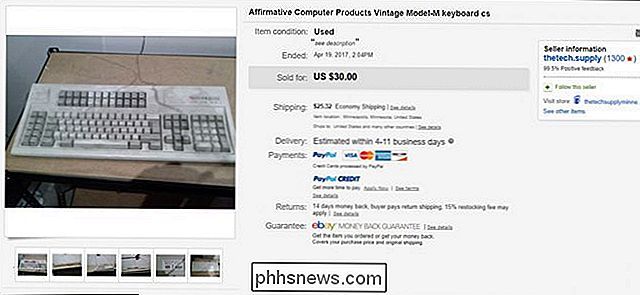
Quindi è quello che abbiamo fatto. Abbiamo rintracciato un massiccio modello M in stile terminale, il più brutto e il più abusato che abbiamo trovato, e l'abbiamo comprato per una frazione del prezzo di una tastiera con condizioni di menta. Poi lo abbiamo smontato, pulito ogni angolo e fessura, lo abbiamo rimesso insieme, e il risultato è stato un classico calcolo che si sarebbe orgogliosamente seduto sulla scrivania di qualsiasi geek. Ecco tutto ciò che abbiamo fatto per riportare il vecchio cavallo da guerra in condizioni di combattimento.




Cosa ti servirà

Per ripristinare una vecchia tastiera modello M, avrai bisogno di alcune cose:
- A 7 / 32 "driver dado o equivalente : i bulloni che tengono insieme la custodia in plastica del Modello M sono di dimensioni molto specifiche, quindi specifici che potresti non avere un driver o un cricchetto anche se disponi di un'ampia collezione di strumenti." re anche profondamente incassato nella plastica, quindi anche un tipico set di arpionismo probabilmente non può raggiungerli. Ho acquistato questo strumento specifico da Amazon per $ 9.
- Forniture per la pulizia standard : detersivo per piatti, asciugamani di carta, spugne ruvide ... qualsiasi cosa tu abbia in giro.
- Uno spazzolino da denti : per una pulizia accurata. Compra uno nuovo, o usa uno che non hai mai intenzione di mettere di nuovo in bocca.
- Q-Tips : per le fessure difficili da raggiungere.
- Alcool frantumazione : per pulire parti della tastiera che potrebbero arrugginire dal normale sapone e acqua.
- Un estrattore per tastiere : per rimuovere la ke ycaps. È possibile utilizzare un coltello o un righello per fare leva, ma se si vuole assicurarsi di non danneggiare la plastica, utilizzare uno strumento specifico come questo.
- Alcune ciotole : per coperchi e viti allentati .
- Strumenti e materiali Retr0bright (opzionale) : se la tastiera è particolarmente vecchia e ingiallita, è possibile ripristinare il colore originale con alcuni prodotti chimici industriali. Tuttavia, questo processo è lungo, noioso e un po 'pericoloso. Vedere la sezione Retr0bright di seguito.
- Nastro e pellicola trasparente (opzionale) : per conservare gli adesivi di carta. Anche l'aria in scatola è utile, ma non è assolutamente necessaria.
Con queste cose in mano, sei pronto per eliminare il caos polveroso.
Fase uno: rimuovere la custodia in plastica
Utilizzare il driver dado per rimuovere i tre bulloni dal fondo del case. Tutti e tre sono nella parte superiore (quella più vicina al computer quando è rivolta verso destra). Sono abbastanza profondi e potrebbe essere necessario capovolgere la tastiera per estrarli.

Dopo aver rimosso i bulloni, posizionare la tastiera rivolta verso l'alto sul tavolo e tirare fuori la metà superiore del guscio di plastica, tirando dall'area superiore (dove è il logo del produttore) prima . Ci sono alcune linguette di plastica sulla parte inferiore del case, ma non dovrebbero dare molta resistenza. Metti da parte la metà superiore della shell.

Se la tua tastiera è particolarmente sporca, potresti aver bisogno di fare un po 'di pulizia qui già; il nostro tabellone comprato da eBay aveva circa un decennio di polvere, briciole e persino un mucchio di graffette e graffette tra i cappucci dei tasti e il piatto. C'era così tanta polvere che si era effettivamente condensata in piccole palline negli angoli del case. Rimuovi tutto ciò che puoi, mantenendo il tuo spazio di lavoro il più pulito possibile. Godspeed.

Fase due: rimuovere i copritasti
Utilizzare lo strumento keycap per rimuovere tutti i keycap sulla tastiera. Questo può essere un po 'meno di 90 o, come nel nostro modello particolare, oltre 120. Prima di iniziare potresti voler scattare una foto della tastiera con tutti i keycap in atto, per un riferimento successivo: a seconda del modello particolare, potrebbe essere abbastanza diverso da un layout di tastiera moderno. Collocarli tutti in un'altra ciotola per i passaggi successivi.

Quando si tira, provare a utilizzare le pinze oi fermagli dello strumento per tirare verso l'alto, perpendicolarmente alla tastiera stessa. A differenza di una tastiera meccanica moderna, c'è solo una barra stabilizzatrice sul tasto della barra spaziatrice, e non dovrebbe essere difficile da rimuovere.
Passaggio tre: rimuovere la piastra
Rimuovere eventuali oggetti sciolti sulla piastra, è possibile ora tiralo libero dal fondo del guscio di plastica. C'è un piccolo dado che tiene il cavo dati in posizione, avvitato sull'angolo superiore destro della piastra d'acciaio. (Questo è il punto in cui si trova sulla nostra scheda in stile terminale, comunque, la posizione potrebbe essere un po 'diversa per i modelli più piccoli). Rimuovilo con il tuo driver dado e mettilo nella ciotola.

C'è un piccolo pezzo di plastica che tiene il cavo dati in posizione mentre viene fatto passare attraverso la custodia (di nuovo, questo disegno potrebbe variare su tastiere più piccole del Modello M); rimuovilo e mettilo nella stessa ciotola dei portachiavi, in modo da ottenere un po 'più di cavo nel cavo.

Sul nostro modello, c'è un cavo dati a quattro pin che collega il cavo della tastiera alla scheda . Tiralo fuori delicatamente e dovresti essere in grado di rimuovere del tutto il cavo dati.

Ora puoi tirare la piastra d'acciaio, con i meccanismi dell'interruttore a chiave e il circuito stampato, senza il fondo del case. Ora dovresti avere i seguenti pezzi separati: il cavo dati, la metà inferiore del guscio di plastica, la metà superiore, la piastra d'acciaio e tutti i tuoi pezzi più piccoli - i copritasti, lo stabilizzatore della barra spaziatrice e il fermo di plastica.

Passaggio 4: pulire la custodia
Prendere le metà superiore e inferiore della custodia in una cucina o bagno e pulirle con acqua calda e sapone per le mani, proprio come qualsiasi altro piatto. Una spugna ruvida è buona per ottenere la maggior parte dello sporco, ma ti consigliamo di passare a uno spazzolino da denti per eventuali sottili scanalature nella plastica. Qui è dove si consiglia di prestare particolare attenzione per proteggere eventuali etichette di carta o plastica ancora sulla custodia, se si conserva il design originale e l'estetica della tastiera stessa. Ho coperto l'adesivo del produttore (Unicomp, 2000, concesso in licenza a una società denominata Affirmative Computer Products) con la pellicola trasparente e del nastro adesivo e ho fatto attenzione a non bagnare quella particolare area. Altrimenti, tratta la plastica come qualsiasi altra cosa che vuoi pulire.

Un po 'di pulizia è tutto ciò di cui hai bisogno per la maggior parte dello sporco e della polvere, ma tutto ciò che è macchiato in modo permanente sulla superficie potrebbe richiedere un colpo con alcol denaturato. Asciugare tutto quanto meglio si può a mano, quindi mettere da parte i pezzi superiore e inferiore del guscio per fare spazio ai copritasti.

Passaggio 5: pulire i copritasti
Se i keycap che hai rimosso sono sporchi, questo sta per richiedere molto tempo. Non è particolarmente complicato - di nuovo, è più o meno lo stesso che pulire i piatti nella tua cucina - è solo complicato. Un lavandino split aiuta qui: ho iniziato collegando un lato del lavandino e riempiendolo con acqua calda e sapone fino a circa un pollice, quindi facendo uscire tutti i tappi su quel lato. Lasciali immergere per un po 'e dona loro una buona agitazione, e rimuoverai la maggior parte della polvere e della sporcizia da sola.

Dall'altra parte del lavandino, ho messo uno schermo sullo scarico per essere sicuro Non ho perso per sbaglio alcun tappo, poi ho preso ciascuno e l'ho fatto scorrere sotto l'acqua calda, strofinando con la mia spugna ruvida e lo spazzolino da denti, se necessario. Non preoccuparti di danneggiare le leggende sui tasti stessi: vengono stampati usando un processo chiamato sublimazione di colore, il che significa che i segni sono tinti in profondità nella plastica e non possono essere rimossi con semplice usura come nella maggior parte dei tasti moderni. Su questa tastiera particolare, con il suo imponente layout a 122 tasti, ci è voluto un po 'di tempo. Sii meticoloso, sii paziente e magari indossa delle scarpe comode.

Quando hai i keycap puliti per la tua soddisfazione, puliscili al meglio che puoi, quindi ad asciugali su un asciugamano. Impostali in modo che la radice (la parte che si collega effettivamente alla tastiera) sia rivolta verso il basso, consentendo alla gravità di scaricare l'acqua residua. Questo è importante: non si desidera che l'umidità residua si diriga verso la piastra della tastiera in acciaio (che può arrugginire) o sul circuito stampato quando tutto viene riassemblato. Lasciare asciugare per diverse ore.

Passaggio 6: pulire la piastra della tastiera
Lasciare asciugare tutti i componenti in plastica e tornare alla propria area di lavoro principale per mettere a fuoco la piastra. La piastra strutturale in acciaio della tastiera e le molle in acciaio all'interno di ciascun meccanismo a chiave sono entrambe vulnerabili alla ruggine, e non si vuole neanche avere acqua sul circuito stampato. Quindi, per il processo di pulizia profonda qui, passare a alcol denaturato (che evapora quasi immediatamente) e strumenti di pulizia fine come lo spazzolino e Q-Tips. Anche con l'alcol, cerca di non far cadere alcun liquido direttamente sul circuito stampato.

Strofina e pulisci ogni superficie possibile, in alto e in basso. (Non preoccuparti di ribaltare la piastra con i cappucci rimossi, le molle sono attaccate direttamente al meccanismo degli interruttori e non cadranno.) A seconda di quanto sia stata maltrattata la tua tastiera per tutta la sua lunga vita, questo potrebbe essere un intenso processi. Puoi far saltare la superficie con un po 'di aria compressa, ma fai attenzione a non lasciare cadere nulla nei fori dell'interruttore a chiave aperto, che possono causare problemi di attuazione più tardi.

Quando tutta la sporcizia e i detriti vengono ripuliti, potrebbero essere necessari più passaggi di pulizia con il pennello e Q-Tips, sei pronto per continuare. Se il cavo dati è particolarmente sporco, puoi pulirlo ora con un panno e un po 'di alcool.
Opzionale: ringiovanire la plastica ingiallita con Retr0bright
Come molta plastica ABS degli anni '80, la tastiera del Modello M include un ignifugo che è particolarmente sensibile all'ingiallimento, specialmente se è stato in un luogo che ha assorbito molta luce solare. Se la tastiera è diventata un colore giallo o marrone scoraggiante, è possibile ripristinare il colore originale della plastica attraverso un processo informalmente noto come "Retr0bright". Gli appassionati di tecnologia retrò hanno sviluppato per anni un sistema di trattamenti chimici per la plastica ingiallita. e i risultati possono essere drammatici.
Detto questo, con un centinaio di pezzi in plastica nella maggior parte delle tastiere Model M, è un processo lungo e intenso. L'applicazione del trattamento chimico ad ogni superficie richiederebbe ore, forse diversi giorni poiché richiede una lunga esposizione ai raggi UV tramite luce solare o bulbi. Alcuni dei prodotti chimici sono anche forti irritanti per gli occhi, che richiedono l'uso di guanti di gomma spessi e occhiali di protezione.
CORRELATI: Come pulire la plastica vecchia e ingiallita su computer retro e sistemi di gioco
Ho eseguito una prova di Retr0bright su una parte della nostra tastiera di esempio, ma il cambiamento di colore della plastica non era particolarmente evidente; poiché questo Unicomp Model M con licenza ha meno di 20 anni, apparentemente non ha lo stesso tipo di effetto ingiallito di alcune unità più vecchie. Ho deciso di rinunciare a un cappotto Retr0bright completo, ma ecco la nostra guida molto dettagliata sul processo se pensi che la tua tastiera ne abbia bisogno.
Passaggio 7: Riassembla la tastiera
Controlla che ciascun componente sia completamente asciutto, quindi procedi con il rimontaggio. Innanzitutto, infilare il cavo dati attraverso il foro nella metà inferiore della calotta, quindi ricollegare il cavo dati a 4 pin alla scheda elettronica e avvitare il cavo di ritenzione in posizione con il dado rimosso al passaggio 2. Posizionare il pezzo di plastica per tenendo il cavo di nuovo nel suo slot nella metà inferiore del guscio. Se vuoi assicurarti di avere i collegamenti dati corretti, collega la tastiera al computer, metti i tasti Scroll Lock o Num Lock, e vedi se riesci a far accendere l'indicatore LED con una pressa. Rimuovere il keycap quando hai finito.

Far scorrere la piastra principale nella metà inferiore della shell, in basso-prima. Ci sono diverse linguette di plastica che devi far scorrere sotto per far sì che tutto si adatti. Una volta nella posizione corretta, dovresti essere in grado di posizionare la shell superiore sopra di essa con tutti gli interruttori a chiave corrispondenti agli spazi corretti nella shell. Premere saldamente sul bordo inferiore di entrambi i gusci superiore e inferiore per reinserire le linguette di plastica. Quando si unisce correttamente, non si dovrebbe essere in grado di vedere nella cavità interna attraverso il solco di unione nella parte inferiore della tastiera.

Capovolgere la tastiera e avvitare i bulloni rimossi nel passaggio due con il driver dado. A questo punto il guscio, la piastra della tastiera e il cavo dati devono essere ben uniti, con poco danno in nessuno dei componenti.

Capovolgere nuovamente la scheda e iniziare a reinserire i copritasti, esercitando una pressione decisa verso il basso sul primavera. Volete che il centro dello stelo "catturi" ciascuna delle molle mentre applicate i copritasti: potrebbe essere utile inclinare la tastiera mentre inserite alcuni dei tasti numero o funzione, per assicurarvi che la molla appoggi al centro di il meccanismo chiave invece di abbassarsi fino al fondo del cerchio di plastica. Fare attenzione a posizionare il cappuccio corretto sull'interruttore corretto; fai riferimento alla foto che hai scattato nel passaggio uno se necessario.

La barra spaziatrice è l'unica chiave che ha bisogno di un po 'di finezza da inserire: attaccare la barra di contenimento alla parte inferiore del copritasto, con il lato aperto rivolto verso il basso. Quindi posizionare la barra nelle sue clip appena sotto la seconda riga inferiore, mentre si preme anche sul gambo. Dovrebbe scorrere in posizione.
Utilizzo della tastiera
La maggior parte delle tastiere del modello M ancora in circolazione utilizzano una connessione PS / 2, uno standard più vecchio che non è disponibile sui laptop moderni (e non è incluso in molte schede madri desktop). Potrebbe essere necessario un convertitore da PS / 2 a USB per collegare la tastiera alla macchina. Questi sono prontamente disponibili in quasi tutti i negozi di elettronica e i rivenditori online: tutto quello che devi fare è inserirli.

Alcuni dei modelli di Model M più vecchi utilizzano un connettore a 6 pin o terminale, che letteralmente non funzionerà con qualcosa fatto in questo secolo. Questi richiedono un lavoro più esotico, a volte utilizzando più convertitori o un cavo personalizzato. Fai un po 'di ricerca su Google se non riesci a trovare soluzioni ovvie ai tuoi problemi di connessione; con centinaia di migliaia di queste tastiere realizzate e una rinascita moderna nella loro popolarità, non sei certo l'unico con la tua particolare combinazione di esigenze hardware.

CORRELATI: Trova una qualsiasi chiave per qualsiasi tasto su Windows 10, 8, 7 o Vista
Una volta che la tastiera è stata collegata e funzionante (potrebbe essere necessario riavviare il computer per rilevare la connessione meno recente), si è disattivati. Goditi quella leggendaria sensazione di chiave bucking primaverile e sii consapevole del layout precedente: uno strumento come Sharpkeys potrebbe aiutarti ad adattarti al layout dispari e aggiungere alcune funzionalità mancanti come il tasto Windows.

Alternative moderne al modello M
Se tutto questo sembra un po 'troppo solo per ottenere una tastiera che è piacevole da digitare ... beh, è quasi così. Ci sono centinaia di modelli di tastiere meccaniche prodotti oggi che ti daranno un'esperienza di digitazione simile, se è quello che cerchi. La maggior parte dei tasti Cherry MX-style non si sentono quasi uguali alle molle di tipo buckling perché l'azione meccanica è più lineare e lineare, ma alcuni dei tasti con molle più forti si sentono abbastanza vicini; ti serviranno interruttori a chiave "neri" o "chiari" per le molle più resistenti e rigide.

Puoi anche acquistare un moderno modello M direttamente dalla fonte: Unicomp. La società sta ancora vendendo i design originali con i loro iconici meccanismi a molla in bucking oggi! Per circa un centinaio di dollari è possibile ottenere un moderno modello "Ultra Classic" con lo stesso design degli interruttori a chiave, i copritasti PBT premium e ancora più moderni, come i tasti Windows e una connessione USB. È certamente un affare migliore rispetto a cercare un modello M della nuova condizione, e se apprezzi il tuo tempo (come chiaramente non lo faccio), è meglio che provare a rinnovare anche un clunker economico.

How-To Geek sta cercando uno scrittore di recensioni di prodotti freelance (per la revisione Geek)
Pensi di avere la perfetta combinazione di conoscenza del prodotto e capacità di scrittura? Stiamo cercando alcuni esperti scrittori freelance per unirti al team di Review Geek. Cosa stiamo cercando Siamo alla ricerca di scrittori freelance in grado di ricercare prodotti su un ampio spettro di argomenti, non farlo preoccupati, ti occuperai di prodotti più nuovi rispetto alla macchina da scrivere sopra, dai cuscini da viaggio ai tablet e tutto il resto.

Come fare il pulsante Home del tuo iPhone 7 Fai clic su "Feel" Different
Il pulsante Home su iPhone 7 non è proprio un pulsante. È un tocco circolare e un'area sensibile alla forza che, grazie al Taptic Engine, si sente come un pulsante che fa clic. CORRELATO: Perché il tasto Home sul mio iPhone 7 Feel Weird? Dal clic sentire quando si preme il pulsante Home è causato dalle vibrazioni del Taptic Engine, è possibile modificarlo.



